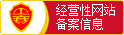笔记本搜不到wifi怎么办 笔记本搜不到wifi解决方法
一般情况下笔记本电脑打开后都会自动搜索连接wifi,但有时候用户会出现笔记本搜不到wifi的情况,很多用户不知道笔记本搜不到wifi怎么办,其实笔记本搜不到wifi包括两种情况,第一种是搜不到某一个wifi,这是属于路由器的原因,另一种是笔记本搜不到所有的wifi,这是笔记本电脑本身的原因,两种原因各自的解决方法也不同,以下IT百科将为大家介绍笔记本搜不到wifi解决方法。
一、笔记本搜不到某一个wifi的解决方法
1.如果当笔记本经常连接的某一个wifi突然连接不上时,同时家中的其他设备也搜不到这个wifi时,很可能是路由器出现故障,最简单的方法是对路由器进行重启,将路由器的电源断开,放置10分钟再重新插入使用。如果该操作还是不能使笔记本搜索到wifi则可以对路由器进行重置,并重新填写好宽带的账号信息和wifi的信息,重启再尝试连接。如果还是不能使笔记本搜不到wifi,则可能路由器已经损坏,需要重新更换路由器。
2.笔记本搜不到某一个wifi还可能是由于隐藏了SSID,即隐藏了wifi名称导致笔记本搜不到wifi,用户可以通过直接获取WiFi的名称和密码手动添加wifi,或者在路由器后台中关闭隐藏SSID的选项,即可使笔记本搜到该wifi。
3.笔记本搜不到某一个wifi还可能是由于频段或者信道冲突导致的笔记本搜不到wifi,用户首先可以排查频段,目前的wifi频段有两个,一个是2.4GHz,一个是5GHz,有些比较旧的无线网卡仅支持2.4GHz网络,因此就搜索不到5GHz的wifi,这种情况下可以将笔记本电脑更换成支持5GHz的无线网卡,也可以在路由器后台开启或者设置2.4GHz网络的选项,然后连接2.4GHz的wifi。其次如果排除wifi频段导致搜索不到wifi的问题,那么可以考虑是否信道导致的问题,有些不是行货的笔记本对连接wifi的信道有要求,用户可以在路由器后台尝试不同的信道,并查看笔记本是否搜得到wifi。
二、笔记本搜索不到所有wifi的解决办法
1.当笔记本搜索不到所有wifi时可能是由于无线网卡驱动被禁用或者故障导致,用户可以右键【Windows徽标键】,找到【设备管理器】选项并打开弹出设备管理器的对话框,找到【网络设配器】选项,点击左侧的三角形展开所有网络设配器的驱动,查看本机的无线网卡驱动是否被禁用,如果被禁用了则右键该选项,点击启用设备即可。
另一种原因则是由于无线网卡的驱动冲突或者无线网卡驱动没安装导致的,可以通过更新无线网卡驱动解决,同样是在设备管理器的对话框中,右键该无线网卡设备,点击【更新驱动程序】,再点击【自动搜索驱动程序】,即可完成无线网卡的更新,同时也可以找到笔记本的官网或者无线网卡的产商的官网手动寻找该无线网卡的驱动,安装后无线网卡即可正常使用,笔记本也能搜索到wifi,如果不行则可能是笔记本的无线网卡出现损坏,需要更换才能使笔记本搜索到wifi。
2.当笔记本搜索不到所有wifi时也可能是由于服务没启动导致的,用户可以通过右键【Windows徽标键】,找到【计算机管理】选项,点击【服务和应用程序】,在右侧的窗口中再双击【服务】,打开服务的对话框,再服务的对话框中找到“wlan autoco
笔记本搜不到无线网络怎么办 笔记本搜不到网络九诀方法
无线网络是指不用 网线 就能够连接网络实现网络访问的一种网络方式,它的特点是没有网线的限制,电脑设备只要在接收范围之内能够随意移动。无线网络是现在网络访问的主要方式之一。尤其是针对笔记本这样的便携式设备更加重要,但有的时候笔记本会莫名其妙地搜不到无线网,那这到底是什么情况呢?
无线网卡故障
对于笔记本来说,要访问无线网络,需要具备的硬件设备基础就是无线网卡,无线网卡支持笔记本无线网络功能的基础,如果笔记本搜不到无线网络,很有可能就是无线网卡的故障,无线网卡故障我们可以在计算机的控制面板中设备管理器中查到。此外,如果无线网卡没有故障,那么很有可能是无线网卡的驱动出了问题,计算机的大部分硬件设备都是需要驱动才能够正常工作的,因此,如果无线网卡驱动出了故障也是不能够搜到无线网的。
设备被禁用
除去网卡的原因外,我们搜不到无线网的原因还有可能是我们无意中禁用了计算机的无线网络功能,在计算机的网络管理模块中,用户是可以根据实际情况来选择禁用某一功能的网络设备的,比如宽带也是可以禁用的,只要这些设备被禁用了,它就无法正常工作或者不会工作,无线网络如果被无意中禁用了之后,它在默认情况下就不会工作,因此搜不到无线网络就非常正常了。
解决方法:
针对搜不到无线网的故障,我们可以首先区查找问题的原因,首先是通过计算机的控制面板的设备管理器中查看无线网卡是否工作正常,如果无线网卡出了问题就需要更换无线网卡。如果无线网卡的驱动有问题,我们可以再重装无线网卡的驱动来更换原有的驱动程序,大部分情况下都能够解决无线网络功能障碍的问题。假如无线网卡和无线网卡驱动都工作正常,是无线网网络功能被禁用了,就需要我们手动开启 笔记本电脑 的无线网功能,开启方法是找到计算机的控制面板,然后进入控制面板中的网络与共享中心,在网络与共享中心左边有一个更改适配器设置的功能,将它打开,你会看到无线设备已经被禁用了,右键点击无线设备,然后点击启用即可修复。
通过上面的操作之后,大部分情况下都能够解决笔记本搜不到无线网络的问题,而且成功率很高
- 上一篇:笔记本搜不到无线网络怎么办 笔记本搜不到无线网络解决方法【详 2023/10/27
- 下一篇:笔记本睡眠怎么唤醒【步骤介绍】 2023/10/27


 ICP备00086793号-3
ICP备00086793号-3